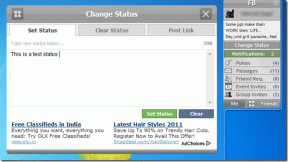6 geriausi būdai, kaip pataisyti „Fire TV Stick“, įstrigusį „Amazon“ logotipo ekrane
Įvairios / / November 29, 2021
Dažnai gražų savaitgalį gulite ant sofos su mėgstamo gėrimo buteliu ir spragėsiais. Kai paleisite televizorių, tikėdamiesi, kad kai kuriuos iš jų pažiūrėsite besaikį geriausios „Netflix“ televizijos laidos, bet jūsų „Amazon TV Stick“ atsisako paleisti virš „Amazon“ logotipo. Tai sugadina nuotaiką ir priverčia susimąstyti, ar turėtumėte skirti laiko taisymui, ar tiesiog paleisti kompiuterį.

Jei planuojate tai ištaisyti, turėtumėte žinoti, kad yra keletas priežasčių, kodėl „Fire TV Sticks“ įstrigo „Amazon“ logotipo ekrane. Tai gali būti ištaisyta per minutę arba užtrukti valandas, priklausomai nuo to, kaip elgsitės. Laimei, išgyvenome panašų išbandymą ir šiame įraše apžvelgsime sėkmingiausius sprendimus bei šešis (6) dalykus, kuriuos galite padaryti, kad išspręstumėte problemą.
Taip pat „Guiding Tech“.
1. Palaukite
Jei jūsų „Fire TV Stick“ nepasileidžia per „Amazon“ logotipo ekraną, neturėtumėte panikuoti. Jūs neturėtumėte nieko daryti, tik laukti. Pagal
„Amazon Fire TV“ palaikymo centras, palikus „Fire TV Stick“ įjungtą 25 minutėms (vis dar „Amazon“ logotipo ekrane), galiausiai būtų baigtas įkrovos procesas.Taigi taip, tiesiog palaukite. Jei įrenginys vis tiek įstrigo „Amazon“ logotipo puslapyje po 25–30 minučių, pereikite prie kitų toliau pateiktų trikčių šalinimo parinkčių.
2. Prijunkite prie maitinimo lizdo

Kad „Fire TV Stick“ būtų paleistas ir tinkamai veiktų, jis turi turėti pakankamai maitinimo šaltinio. Dėl jo trūkumo (nepakankamai elektros energijos) srautinio perdavimo lazdelė gali užstrigti Amazon logotipo puslapyje paleidžiant arba net nepasileisti. Jei jūsų „Fire TV Stick“ įstrigo „Amazon“ logotipo ekrane, įsitikinkite, kad įrenginio USB laidas prijungtas prie tinkamas maitinimo adapteris (idealiu atveju tas, kuris buvo su „Fire TV Stick“) ir vėliau prijungtas prie maitinimo šaltinio išleidimo anga. Tai užtikrina, kad įrenginys turi pakankamai energijos, kad jis būtų paleistas ir liktų įjungtas naudojimo metu.
Pastaba: Rekomenduojama naudoti „Fire TV Stick“ su pridedamu USB maitinimo adapteriu. Jei nerandate originalaus „Fire TV“ USB maitinimo adapterio, galite naudoti kitą, kurio galia yra tokia pati (5V/1A), kaip ir oficialus.
Ar jūsų „Fire TV“ lazdelė yra prijungta prie maitinimo lizdo, bet vis tiek įstrigo „Amazon“ logotipo ekrane paleidžiant sistemą? Toliau eikite į kitą trikčių šalinimo patikrinimą.
3. Perjunkite HDMI prievadus

Taip pat galite pabandyti perjungti „Fire TV Stick“ į kitą televizoriaus prievadą ir patikrinti, ar jis paleidžiamas už „Amazon“ logotipo ekrano. „Amazon“ taip pat susieja HDMI prailginimo laidą su „Fire TV Stick“ ir galite jį naudoti norėdami patikrinti, ar jis veikia su jūsų televizoriaus ar monitoriaus HDMI prievadu.
Be to, jei „Fire TV“ lazdelė yra prijungta prie televizoriaus per HDMI šakotuvą arba HDMI skirstytuvą, turėtumėte atjungti įrenginį nuo šakotuvo / skirstytuvo ir prijungti tiesiai prie televizoriaus HDMI prievado. Kai kurie HDMI šakotuvai gali turėti įtakos „Fire TV Stick“ maitinimo šaltiniui.
Pastaba: Jei naudojate „Fire TV Stick 4K“ ir norite žiūrėti turinį 4K UHD raiška, turite žinoti, kad jūsų televizorius arba monitorius turi būti suderinami su HDCP 2.2. Patikrinkite „Amazon“. Palaikymo puslapis, skirtas žiūrėti 4K Ultra HD turinį naudojant „Fire TV Stick“..
Verta paminėti, kad jei prie televizoriaus prijungti keli HDMI įrenginiai, tai gali sukelti „Fire TV Stick“ trikdžius ir trikdžius. Be to todėl „Fire TV Stick“ vis paleidžiamas iš naujo, prie televizoriaus prijungus kelis HDMI įrenginius, įrenginys taip pat gali įstrigti paleidžiant.
Atjunkite visus kitus HDMI įrenginius, prijungtus prie televizoriaus, įjunkite „Fire TV Stick“, kad patikrintumėte, ar jis paleidžiamas už „Amazon“ logotipo ekrano. Jei vis tiek ne, pereikite prie kitos toliau pateiktos parinkties.
Taip pat „Guiding Tech“.
4. Pailsėkite

Perkaitimas taip pat sukelia „Fire TV Stick“ gedimus. Laikinas „Fire TV Stick“ atjungimas nuo maitinimo lizdo / šaltinio kelioms minutėms gali padėti „atnaujinti“ įrenginį ir pašalinti viską, dėl ko jis įstrigo „Amazon“ logotipo ekrane. Palikite įrenginį atjungtą apie 10–30 minučių, išvalykite prievadus ir vėl įjunkite jį į maitinimo lizdą.
Beje, kai vėl prijungiate „Fire TV Stick“, norite įsitikinti, kad įrenginys įdėtas gerai vėdinamoje ir atviroje patalpoje, protingu atstumu nuo kitos elektronikos arba prietaisai. Tai padės išvengti „Fire TV Stick“ perkaitimo.
5. Išbandykite „Alternate TV“ ir „Fire TV Stick“.

Tai tik norint patvirtinti, kuris iš įrenginių veikia – jūsų televizorius ar „Fire TV Stick“? Pabandykite naudoti „Fire TV Stick“ kitame televizoriuje, kad pamatytumėte, ar jis bus paleistas už „Amazon“ logotipo ekrano. Jei taip, turėtumėte patikrinti, ar ankstesnio televizoriaus HDMI prievadas yra suderinamas su jūsų srautinio perdavimo lazdele. Turėtumėte susisiekti su savo televizoriaus gamintojo klientų aptarnavimo tarnyba.
Arba tame pačiame televizoriuje turėtumėte naudoti kitą „Fire TV Stick“, jei tokį turite, arba pasiskolinti iš draugo. Jei naujasis „Fire TV Stick“ paleidžiamas už „Amazon“ logotipo, akivaizdu, kad senasis „Fire TV Stick“ yra sugedęs. Tokiu atveju galite atkurti įrenginio gamyklinius nustatymus arba grąžinti jį į pirkimo vietą (jei vis dar galioja nurodytas garantinis laikotarpis) taisyti arba pakeisti.
6. Iš naujo nustatykite „Fire TV Stick“.

Jei „Fire TV Stick“ yra sugadintų programų ir failų, jis gali užšalti naudojant arba įstrigti „Amazon“ logotipo ekrane paleidžiant. Iš naujo nustatę „Fire TV Stick“, bus pašalinti sugadinti failai, trukdantys jam tinkamai paleisti. Aprašėme viską, ką reikia žinoti iš naujo nustatydami „Amazon Fire TV Stick“ gamyklinius nustatymus, ir jei nė vienas iš pirmiau minėtų sprendimų neveikia, turėtumėte išbandyti ir tai.
Taip pat „Guiding Tech“.
Niekada neužstrigkite
Vadovaukitės aukščiau pateiktais trikčių šalinimo patarimais, kad pašalintumėte „Amazon“ logotipą iš televizoriaus ekrano ir mėgaukitės viskuo „Fire TV Stick“ siūlomą turinį ir funkcijas.
Kitas: Norite atspindėti turinį iš telefono ar kompiuterio į „Fire TV Stick“, bet jis neveikia arba nuolat užšąla naudojimo metu? Peržiūrėkite 6 būdus, kaip grąžinti įprastą „Fire TV Stick“ atspindėjimo funkciją.